Preguntas más frecuentes (FAQ)
Importación de vídeos y fotos a un ordenador
- P.
-
Los vídeos y las fotos que ya se han importado al ordenador se vuelven a importar una y otra vez.
- R.
-
Si la casilla de verificación [Importar todos los archivos] está marcada en la configuración de importación, todos los vídeos y las fotos grabados se importan al ordenador cuando se conecta la cámara al ordenador.
Marque la casilla de verificación [Importar nuevos archivos] o la casilla de verificación [Seleccionar archivos para importar].
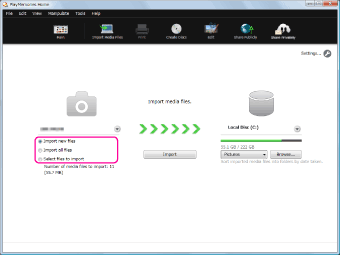
Puede configurar el método de importación en la ventana de importación de vídeo/foto que aparece al conectar la cámara al ordenador.
- P.
-
¿Puedo importar vídeos y fotos grabados en la cámara a una unidad de disco duro externo con “PlayMemories Home”?
- R.
-
Sí.
En la ventana de importación, seleccione una unidad de disco duro externo reconocida por el ordenador como unidad de destino.
Para obtener información sobre el cambio de la carpeta de destino, consulte esto.
- P.
-
Los vídeos y las fotos grabados en la videocámara no se pueden importar a “PlayMemories Home”.
- R.
-
Dependiendo del modelo de videocámara que utilice, tendrá que seleccionar una conexión USB para importar vídeos y fotos desde la videocámara al ordenador.
Cuando conecte la videocámara al ordenador, seleccione el soporte de grabación donde están guardados los vídeos o fotos que desea importar en la pantalla [SELEC.USB] que aparece en la pantalla de la videocámara.
Para obtener información sobre la conexión de una videocámara a un ordenador, consulte el Manual de instrucciones suministrado con la videocámara.
- P.
-
Cuando importo vídeos al ordenador, los archivos de vídeo importados se dividen.
- R.
-
Cuando, durante la grabación, el tamaño de archivo de un vídeo supera los 2 GB el archivo se dividirá automáticamente.
(Estos archivos se pueden reproducir de forma continuada en la cámara como si fueran un solo archivo.)
Puede combinar estos vídeos importándolos al ordenador mediante “PlayMemories Home”.
Notas
-
Los vídeos divididos se combinan únicamente cuando en el ordenador se usa el sistema de archivos NTFS o exFAT. Si el sistema de archivos utilizado en el ordenador es FAT32, los vídeos divididos no se pueden combinar. Puede comprobar el sistema de archivos que está usando en las propiedades de la unidad de destino. Para obtener información sobre el cambio del sistema de archivos, póngase en contacto con el fabricante de su ordenador.
(Se recomienda hacer una copia de seguridad de los datos antes de proceder a cambiar el sistema de archivos ya que los datos existentes podrían perderse.)
-
Cuando importa archivos de vídeo divididos a un ordenador mediante software de edición de vídeo disponible en el mercado, el audio podría resultar dañado. Use “PlayMemories Home” para importar archivos al ordenador, incluso si utiliza software disponible en el mercado para realizar la edición.
- P.
-
¿Puedo importar vídeos y fotos de un disco al ordenador?
- R.
-
Puede importar los vídeos y las fotos grabados en un disco creado con “PlayMemories Home”.
Inserte el disco en la unidad de disco del ordenador y haga clic en  (Importar arch. multim.). Para obtener información sobre la importación de vídeos y fotos, consulte esto.
(Importar arch. multim.). Para obtener información sobre la importación de vídeos y fotos, consulte esto.
- P.
-
Cuando uso una cámara que tiene función Wi-Fi, no puedo importar vídeos ni fotos mediante Wi-Fi.
- R.
-
Dependiendo de la configuración del cortafuegos del software de seguridad que esté usando, su dispositivo podría no ser reconocido. Para obtener información detallada, consulte el sitio web del software de seguridad.
Las comunicaciones inalámbricas utilizan el puerto UDP 1900 y el puerto TCP 2869.
Visualización de vídeos y fotos
- P.
-
Los vídeos y las fotos guardados en el ordenador no se pueden ver en “PlayMemories Home”.
- R.
-
Si desea usar “PlayMemories Home” para ver los vídeos y la fotos guardados sin usar “PlayMemories Home”, debe usar “PlayMemories Home” para especificar la carpeta donde están guardados los vídeos y las fotos.
Al especificar la carpeta, podrá administrar con “PlayMemories Home” los vídeos y las fotos de esa carpeta, y de todas sus subcarpetas.
Para obtener información sobre la especificación de carpetas, consulte esto.
- P.
-
No se pueden ver los vídeos y las fotos guardados en una unidad de disco duro externo en “PlayMemories Home”.
- R.
-
Si desea ver los vídeos y la fotos en “PlayMemories Home”, debe usar “PlayMemories Home” para especificar la carpeta donde están guardados los vídeos y las fotos.
Seleccione [Agregar carpetas] en el menú [Archivo] y seleccione una unidad de disco duro externo reconocida por el ordenador en la ventana que aparece.
Cuando la carpeta está especificada en “PlayMemories Home”, los vídeos y las fotos de la carpeta se añaden a la base de datos.
Para obtener información sobre la especificación de carpetas, consulte esto.
- P.
-
¿Puedo cambiar los nombres de carpeta o los nombres de archivo en “PlayMemories Home”?
- R.
-
Sí.
Para cambiar un nombre de carpeta, haga clic con el botón derecho del ratón en la carpeta deseada y seleccione [Cambiar nombre de carpeta].
Para cambiar un nombre de archivo, haga clic con el botón derecho del ratón en el archivo deseado y seleccione [Renombrar archivo].
- P.
-
¿Qué es una Vista de mapa?
- R.
-
Vista de mapa es una función que le permite ver las ubicaciones de grabación de los vídeos y fotos que tienen información de ubicación en el mapa en línea.
Asimismo, cuando un vídeo o una foto no tiene información de ubicación, puede determinar una ubicación y guardar esa información en el mapa.
(Los mapas son accionados por Google Inc.)
Para obtener información sobre esta operación, consulte esto.
 Consejo
Consejo
-
Puede añadir información de ubicación a los vídeos y fotos cuando los graba con cámaras equipadas con función GPS o un kit opcional de unidad GPS.
Edición de vídeos y fotos
- P.
-
¿Qué tipo de edición o de ajustes se pueden realizar con “PlayMemories Home”?
- R.
-
Se pueden realizar los siguientes ajustes y ediciones en los vídeos y las fotos.
Fotos:
- Inserción de una fecha
- Corrección del brillo y el contraste
- Recorte/redimensionamiento
- Reducción de ojos rojos
- Corrección de la saturación
- Ajuste de la nitidez
- Ajuste del brillo mediante la curva de tonos
Vídeos:
- Recorte y combinación de vídeos de formato AVCHD o vídeos de formato MPEG-2
- Captura de imágenes fijas
- Cambio de formatos (conversión al formato WMV, etc.)
Notas
- No pueden realizarse operaciones de edición de vídeo como, por ejemplo, añadir efectos en el punto donde cambia una escena.
-
Dependiendo de la cámara que utilice, las operaciones de edición que se pueden realizar son distintas, y es posible que algunas de ellas no sean compatibles.
- P.
-
¿Puedo insertar marcas de fecha en varias fotos de una sola vez en “PlayMemories Home”?
- R.
-
Puede insertar una marca de fecha en solo una foto y luego guardar cada foto de una en una con “PlayMemories Home”. Asimismo, no puede editar varias fotos de una vez.
Para obtener información sobre la inserción de marcas de fecha en las fotos, consulte esto.
Si desea imprimir fotos con una marca de fecha, puede seleccionar varias fotos e imprimirlas todas de una vez con la marca de fecha.
Para obtener información sobre esta operación, consulte esto.
- P.
-
¿Puedo combinar vídeos con “PlayMemories Home”?
- R.
-
Con “PlayMemories Home” puede combinar entre sí varios vídeos de formato AVCHD o varios vídeos de formato MPEG-2.
Los vídeos guardados en otros formatos no se pueden combinar.
Si desea combinar vídeos grabados en un formato distinto a AVCHD o MPEG-2, necesitará software de edición de vídeo disponible en el mercado.
Para obtener información detallada sobre los archivos que se pueden combinar, consulte esto.
Manipulación de vídeos y fotos
- P.
-
¿Puedo copiar (hacer una copia de seguridad) los vídeos y fotos importados a un ordenador con “PlayMemories Home” en una unidad de disco duro externo?
- R.
-
Sí.
Copie los archivos de imagen no por archivo, sino por carpeta en una unidad de disco duro externo.
1 En la ventana principal, seleccione [Configuración] en el menú [Herramientas].
Aparecerá la ventana de configuración.
2 Seleccione [Agregar carpetas] y confirme que “PlayMemories Home” reconoce la carpeta.
Las carpetas que muestren una marca de selección han sido reconocidas por “PlayMemories Home”.
3 Haga clic en [Cancelar] para cerrar la ventana de configuración.
4 Muestre en el Explorador la carpeta que confirmó en el paso 2, y arrástrela y colóquela en la unidad de disco duro externo.
 Consejo
Consejo
- Si arrastra y coloca la carpeta en otra carpeta de la misma unidad, la carpeta no se copiará, solo se moverá.
Para copiar (hacer una copia de seguridad) la carpeta y seguir conservando la carpeta original, mantenga pulsada la tecla [Ctrl] y arrastre y coloque la carpeta en la carpeta de destino.
Para obtener información sobre otras operaciones de copiar o mover, consulte los procedimientos de funcionamiento de Windows.
Nota
-
Si hace una copia de seguridad de los archivos seleccionando cada archivo de una carpeta, es posible que la información del archivo no se restaure correctamente. Asegúrese de hacer una copia de seguridad de los datos copiando los vídeos y las fotos por carpeta.
Otros
- P.
-
¿Hay un folleto de instrucciones para “PlayMemories Home”?
- R.
-
No se proporciona ningún folleto de instrucciones para “PlayMemories Home”.
Puede ver cómo se usa “PlayMemories Home” en la “Guía de ayuda de PlayMemories Home” o en la “Guía de ayuda de PlayMemories Home (Ayuda adicional en línea)” seleccionando el menú [Ayuda] en “PlayMemories Home”.
 Importación de vídeos y fotos a un ordenador
Importación de vídeos y fotos a un ordenador Visualización de vídeos y fotos
Visualización de vídeos y fotos Edición de vídeos y fotos
Edición de vídeos y fotos Manipulación de vídeos y fotos
Manipulación de vídeos y fotos Otros
Otros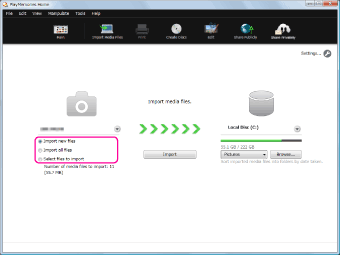
 (Importar arch. multim.). Para obtener información sobre la importación de vídeos y fotos, consulte esto.
(Importar arch. multim.). Para obtener información sobre la importación de vídeos y fotos, consulte esto. Consejo
Consejo Consejo
Consejo